Ссылки на устройства
-
Андроид
-
айфон
-
Хромбук
-
Мак
-
Окна
- Устройство отсутствует?
Если друг перестает отвечать на ваши сообщения в Facebook Messenger, вы можете подумать, что он вас заблокировал. Однако Messenger не может доставить сообщение друзьям, которые вас заблокировали. Если Messenger отправляет ваши сообщения, но вы не получаете ответа, ваш друг ограничил вас. К счастью, даже без просмотра их «Активного статуса» есть способ просмотреть сообщения с ограниченным доступом.

В этой статье объясняется, как просматривать ограниченные сообщения в Messenger с помощью Android, ПК или iPhone.
Понимание кнопки ограничения в Messenger
Кнопка «Ограничить» — это удобная функция конфиденциальности в Messenger. До его появления люди могли блокировать только тех, кто отправляет нежелательные или спам-сообщения. Кнопка «Заблокировать» позволяла только удалить человека из друзей. По этой причине появление кнопки «Ограничить» стало таким облегчением. Он блокирует разговоры с людьми, не удаляя их из друзей.
Если кто-то нажмет на вас эту кнопку, произойдет следующее:
- Вы не будете просматривать свои чаты с ними.
- Если вы отправите им уведомление, они его пропустят.
- Вы не будете видеть статус «Активный» друг друга.
- Если вы отправите сообщение, вы не можете знать, прочитали ли его.
- Позвонить или написать другу через приложение Messenger будет невозможно.
Мессенджер не отправляет вам уведомление, когда кто-то ограничивает вас. Таким образом, если вы, не зная об этом, раздражали друга или родственника в Facebook, вышеперечисленные признаки являются контрольными признаками. Обратите внимание, что «Ограничить» — это функция конфиденциальности только в Messenger. Если знакомый ограничивает вас в Messenger, вы все равно можете просматривать его действия в Facebook.
Как просмотреть ограниченные сообщения в Messenger
В Messenger есть скрытая папка, о которой большинство из вас не знает. Он использует эту секретную папку для хранения спам-сообщений. Вы можете получить сообщение от любого пользователя Messenger, включая друзей и незнакомцев. Если это сообщение чистое, вы получите уведомление. Если это спам, Facebook поместит его в скрытое хранилище. Поэтому вам следует открыть эту папку и изучить все сообщения с ограниченным доступом.
Прежде чем это сделать, подтвердите, что друг ограничил вас. Некоторые люди отключают свой «Активный статус» в Messenger. В этом случае никто из их друзей не сможет видеть, когда они активны в Messenger. Итак, попросите общего друга проверить «Активный статус» человека и оставить отзыв. Если они не могут просмотреть «Активный статус», значит, ваш друг отключил его.
С другой стороны, они ограничили взаимодействие с вами, если все, кроме вас, могут просматривать их «Активный статус». Теперь, когда вы подтвердили, вам следует перейти к скрытой папке в приложении. Вот как это сделать на различных устройствах.
ПК
Если вы заходите в Facebook Messenger на ПК, вы можете просматривать запрещенные сообщения следующим образом:
- Запустите приложение Facebook в своем любимом браузере и войдите в систему.

- Перейдите в правый верхний угол экрана и нажмите значок «Мессенджер».

- Нажмите на значок «3 точки», чтобы открыть меню.

- Выберите «Запросы сообщений», чтобы отобразить список текстов в скрытой папке.

- Чтобы просмотреть каждое сообщение, нажмите «Просмотреть все в Messenger».

айфон
Как и большинство пользователей приложения Messenger, вы, вероятно, получаете к нему доступ на своем iPhone. Если да, то вот как получить доступ к скрытой папке и прочитать сообщения с ограниченным доступом:
- Запустите приложение Messenger на своем iPhone.

- Коснитесь значка «Меню».

- Выберите «Запросы сообщений».

- Выберите «Вы, наверное, знаете» и «Спам». Просмотрите список сообщений и проверьте, есть ли там сообщения от друга, который вас ограничил.
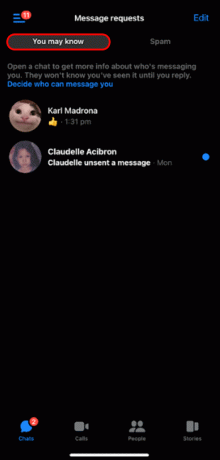
Андроид
Как пользователь телефона Android, вы можете проверить свои ограниченные сообщения в Messenger следующим образом:
- Запустите приложение Messenger на своем устройстве.

- Коснитесь изображения профиля или значка «меню» в левом верхнем углу.

- Выберите «Запросы сообщений».

- Прочитайте сообщения из двух областей вашей секретной папки. Сначала откройте опцию «Вы можете знать» и изучите все сообщения. Если вы не видите нужных вам писем, откройте папку «Спам» и проверьте.

Как люди ограничивают вас в Messenger
Если друг не хочет блокировать или удалять вас из друзей в Messenger, он нажмет кнопку «Ограничить». Вы также можете использовать эту кнопку, чтобы прекратить получение необоснованных звонков и сообщений.
Вот как ограничить профиль в Messenger на мобильном устройстве:
- Запустите приложение Messenger на своем iPhone или устройстве Android.

- Выберите сообщение с контактом Messenger, который вы хотите ограничить.

- Переместитесь в верхнюю часть экрана и коснитесь имени контакта.

- Перейдите в раздел «Конфиденциальность и поддержка» и выберите «Ограничить».

Facebook скрывает ваши недавние переписки с теми, кого вы ограничили в приложении. Он также блокирует доступ к вкладке «Чаты» по умолчанию. Если вы хотите просмотреть сообщения чата от друга в папке «Ограниченные учетные записи», вам нужно найти имя контакта в верхней области. После этого откройте беседу, чтобы просмотреть новые и прошлые сообщения.
Facebook также напомнит вам обо всех «Ограниченных учетных записях» при создании новой группы в приложении. Таким образом, они не смогут присоединиться к вашим группам в Messenger. Однако те, кого вы ограничиваете, по-прежнему остаются вашими друзьями в Facebook Messenger.
Как друзья перестают ограничивать вас в Facebook Messenger
Точно так же, как люди могут нажать кнопку «Ограничить», чтобы прекратить взаимодействие с вами, они могут нажать ее еще раз, чтобы перестать ограничивать вас. Вот как можно перестать ограничивать кого-либо в Messenger:
- Загрузите приложение Messenger на свое мобильное устройство.

- Коснитесь значка «Меню».

- Выберите значок «Шестеренка» в правом верхнем углу.

- Нажмите «Конфиденциальность и безопасность» в меню.

- Нажмите «Ограниченные аккаунты».

- Выберите имя контакта, который хотите удалить из «Ограниченные учетные записи».

- Подтвердите изменения и завершите их, нажав «БЕЗ ОГРАНИЧЕНИЙ».

Чем «Ограничить» отличается от других кнопок конфиденциальности
Facebook предоставляет достаточные функции конфиденциальности, которые помогут вам защитить свою учетную запись. Кнопка «Ограничить» — одна из них, и вы знаете ее роль. Однако вы можете не знать, чем он отличается от других функций конфиденциальности. Итак, проверьте, как «Ограничить» по сравнению с «Блокировать» и «Отключить звук» ниже.
Ограничить против. Блокировать
Если кто-то заблокирует вас в Facebook Messenger, вы больше не сможете просматривать его профиль. Поэтому вы не можете отправлять с ними сообщения в чате или начинать с ними видео- или голосовой вызов. Кроме того, вы не можете просмотреть их «Активный статус», поскольку вы больше не являетесь их другом. Если кто-то блокирует вас, это показывает, что у него с вами такое. Напротив, кнопка «Ограничить» дает вашим друзьям возможность прекратить взаимодействие с вами, не удаляя вас из друзей.
Следовательно, вы можете просмотреть их профиль, но не их «Активный статус». Они не смогут видеть вас, когда вы активны в Messenger или читаете ваши чаты, даже если Facebook их доставляет. Если друг ограничит вас в приложении, он может отменить свое действие в любое время. По этой причине «Блокировать» подразумевает постоянное решение, тогда как действие «Ограничить» может быть временным.
Немой против. Ограничивать
Друг или родственник, с которым вы общаетесь в Messenger, может ограничить или отключить ваш звук. Если они коснутся значка «Отключить звук», они не услышат от вас предстоящих звонков или уведомлений. Однако вы можете просмотреть самые новые сообщения на вкладке «Чаты» по умолчанию. Напротив, кнопка «Ограничить» полностью скрывает новые чаты.
Он также скрывает «Активный статус» от обеих сторон. Напротив, кнопка «Отключить звук» не меняет статус какой-либо стороны. Вы можете просмотреть «Активный статус» и все предстоящие сообщения. Кроме того, контакт, который отключит ваш звук в Facebook Messenger, может добавить вас в любую новую группу, которую он создаст. Те, кто ограничивает вас, не могут добавить вас ни в одну созданную ими группу.
Часто задаваемые вопросы
Что произойдет с сообщениями и звонками, если вы ограничите количество друзей в Messenger?
Любой, кого вы добавили в папку «Ограниченные учетные записи», не сможет следить за вашей деятельностью в Интернете. Facebook будет доставлять сообщения и уведомления о звонках, но вы не будете их просматривать. Если вы хотите позвонить или отправить текстовое сообщение, вы должны сначала «снять ограничения» со своего друга.
Возможен ли просмотр предыдущих и новых сообщений при наличии ограничений?
Facebook Messenger не блокирует вам просмотр всех предыдущих разговоров с теми, кто вас ограничивает. Однако это не позволит вам увидеть что-то новое, что они публикуют. Это потому, что вы не можете просмотреть их «Активный статус» и наоборот. Лучшее решение — открыть скрытое хранилище, содержащее сообщения, которые вы, возможно, знаете, и спам-сообщения.
Найдите запрещенные сообщения
Ограничить — это жизненно важная кнопка для защиты вашей учетной записи от нежелательных звонков и текстовых сообщений. Если знакомый ограничивает вас, вы не можете просмотреть его онлайн-статус или новые сообщения. Вместо этого Facebook будет хранить сообщения с ограниченным доступом в секретной папке. Выполните простые шаги, описанные выше, чтобы открыть эту папку и прочитать все сообщения с ограниченным доступом.
Друг в Messenger перестал отвечать на ваши звонки или чаты? Можете ли вы определить, ограничили ли они вас, отключили или заблокировали вас? Дайте нам знать в комментариях ниже.




